【UE5】ウィジェットブループリントのアンカー(Anchor)について【ゲーム開発】
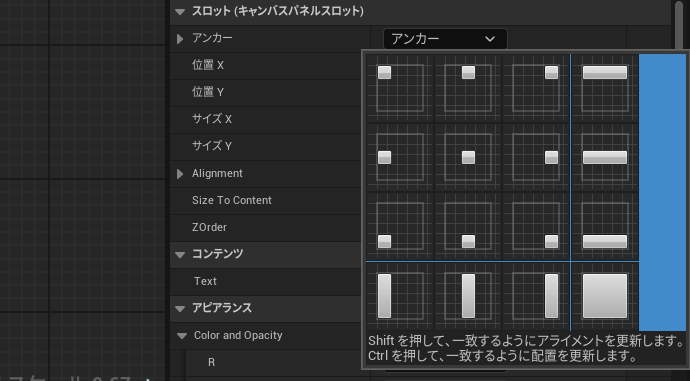
アンカーとは!?
アンカー(Anchor)は、ウィジェットブループリント(UMG)でUIの位置を画面の特定の場所に固定するための基準点だ。
例えば、「ボタンを画面の中央に常に配置したい」「HPバーを画面の左上に固定したい」といった場合に使う。
アンカーの役割
・画面サイズが変わっても、UIの位置を適切に調整できる
・UIを特定の位置に固定する
・相対的な位置指定が可能(ピクセルではなく、画面の割合で指定できる)
・複数の解像度に対応しやすくなる
アンカーの設定や種類について
✅アンカーの種類を選択
1.ウィジェットブループリントでUIウィジェット(例:ボタン)を選択
2.Detailsパネルから「Anchor」の項目を探す
3.プリセットから適切なアンカーを選択
✅主要なアンカーの選択
| アンカーの位置 | 説明 |
|---|---|
| Top Left(左上) | UIを画面の左上に固定 |
| Top Right(右上) | UIを画面の右上に固定 |
| Bottom Left(左下) | UIを画面の左下に固定 |
| Bottom Right(右下) | UIを画面の右下に固定 |
| Center(中央) | UIを画面の中央に固定 |
| Full Screen(フルスクリーン) | UIを画面全体に固定 |
| Custom(カスタム) | アンカーの位置を手動で設定 |
※注意点
アンカーを設定しないと、解像度が変わった際にUIが意図しない場所へ移動する可能性がある!
使い方の例
HPバーを左上に固定
1.HPバーのウィジェットを選択
2.アンカーを「左上」に設定
3.位置(Position)を(50.50)など適切に設定
4.サイズ(Size)を調整
5.レイアウトが崩れないか、解像度を変えてテスト
🔵使用例
💡ミニマップを右下に固定→Anchor:Bottom Right
💡メニューを中央に固定→Anchor:Center
💡スコア表示を右上に固定→Anchor:Top Right
テクニカル
・アンカーが(0,0)の場合→UIは右上基準
・アンカーが(1,1)の場合→UIは右下基準
・オフセット(Offsets)でUIの位置を微調整可能
まとめ
| 項目 | 説明 |
|---|---|
| アンカーの役割 | UIの位置を固定し、画面サイズ変更に対応 |
| アンカーの設定場所 | Detailsパネル内 |
| 主要なアンカーの種類 | 左上、右上、中央、フルスクリーンなど |
| オフセットの役割 | アンカーを基準にUIの位置を微調整 |
| 実践例 | HPバーの固定、メニューの中央配置など |
アンカーを適切に設定すれば、解像度が違ってもUIのレイアウトが崩れなくなるよぉ
